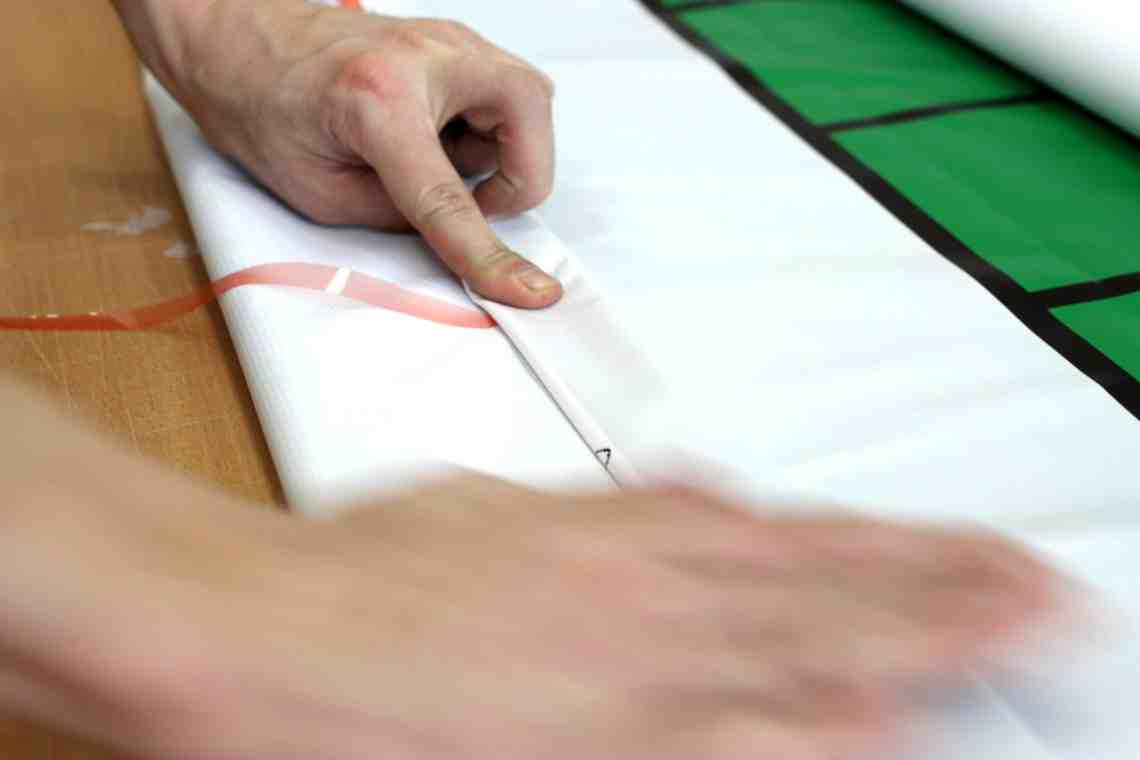Adobe Photoshop можно использовать для множества графических задач, но, к сожалению, с его помощью нельзя склеить друг за другом несколько картинок GIF-анимации. В отличие от маленькой, но шустрой утилиты Photoscape.
Вам понадобится
- - программа Photoscape
Инструкция
1. Скачайте, установите и запустите программу Photoscape версии 3.6. Откройте меню «GIF-анимация». Сделать это можно двумя способами. Первый – кликните по иконке этого меню на стартовой странице программы. Второй – кликните по соответствующей вкладке в верхней части программы (она третья справа).
2. Добавьте в программу анимационные картинки, которые хотите склеить. Сделать это также можно несколькими способами.
3. Первый – используя панель с функционалом проводника Windows, которая находится слева вверху под главным меню. Выберите нужную папку, после этого ниже появятся графические файлы, которые находятся в ней. Перетащите необходимые в центр программы.
4. Второй – про помощи кнопки «Добавить», которая находится в правой верхней части программы. Кликните по ней, в выпадающем меню выберите самый верхний пункт «Добавить фото». В новом окне выберите нужные файлы и нажмите «Открыть».
5. Третий – нажмите Insert на клавиатуре, выберите нужные файлы и кликните «Открыть».
6. Обратите внимание на панель, которая находится в верхней части программы. Прежде она была пуста, а теперь на ней появились кадры добавленных вами картинок GIF-анимации. Вы можете менять местами эти кадры: сначала выделите их (так же, как и в проводнике Windows, для группового выделения можно использовать клавиши Ctrl и Shift), а затем мышкой перетяните на нужное место.
7. Чтобы проиграть анимацию, нажмите на кнопку «Старт анимации», она расположена в правой верхней части экрана и изображена в виде привычного треугольника Play. Чтобы остановить – на «Стоп анимации» (квадрат Stop).
8. Чтобы сохранить результат, нажмите на кнопку «Сохранить», которая находится в правой верхней части утилиты (или используйте горячие клавиши Ctrl+S), выберите путь для файла, укажите ему имя и кликните «Сохранить».